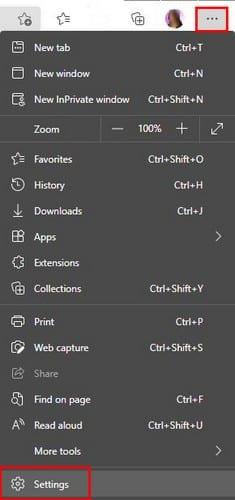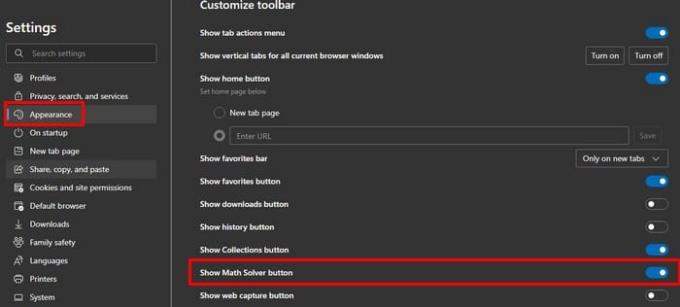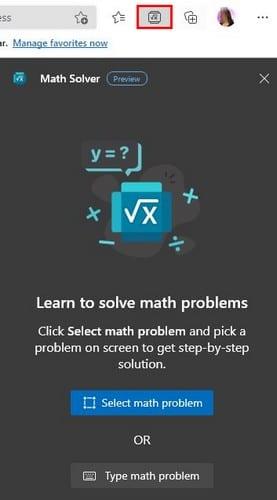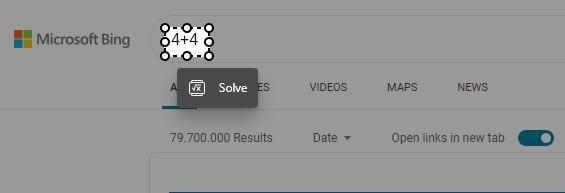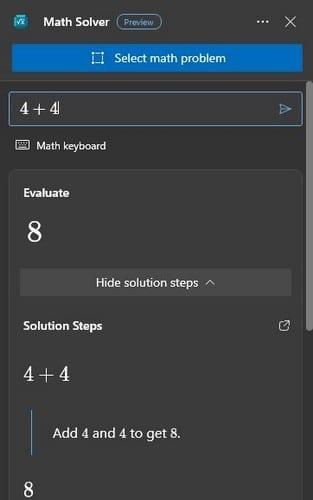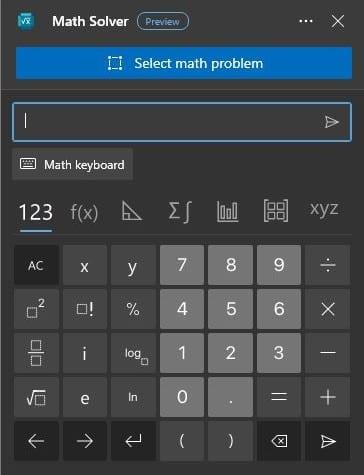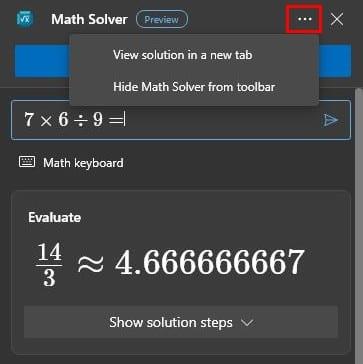Når det kommer til at løse matematiske problemer, jo mere hjælp du kan få, jo bedre. Du kan bruge et værktøj mere, hvis du føler, at de andre ikke fungerer, som de skal.
Microsoft Edge har et matematisk løserværktøj, der hjælper dig med at løse de komplicerede ligninger. På den måde behøver du ikke installere endnu en app, der vil gøre din computer langsommere. Du skal aktivere det først, men processen er hurtig og nem.
Sådan tændes Microsoft Edge Math Solver
Når du først starter Edge, kommer du ikke til at se matematisk løserværktøjet. Du skal gå ind i browserens indstillinger for at slå den til. Når du har åbnet browseren, skal du klikke på de tre prikker øverst til højre og gå til Indstillinger.
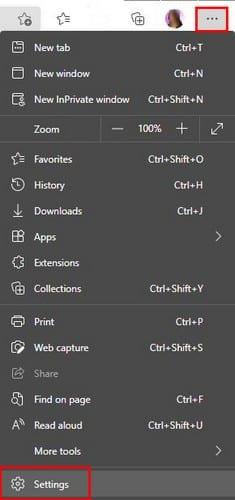
Når du er i Indstillinger, skal du klikke på indstillingen Udseende til venstre. Den første ting du skal se til højre er Edge-temaerne. Rul forbi dem, indtil du støder på forskellige muligheder, der begynder med ordet Vis. Se efter og aktiver den indstilling, der siger Vis Math Solver-knap.
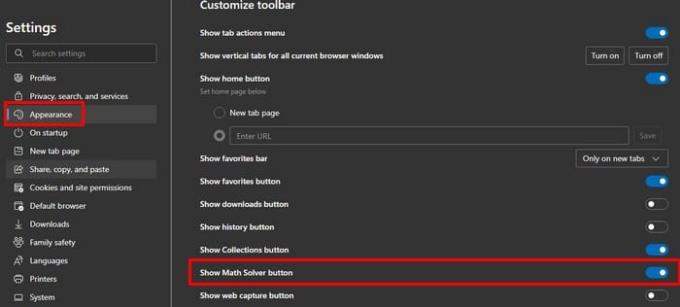
Så snart du aktiverer indstillingen, vises Math Solver-værktøjsikonet i browseren. Når du klikker på ikonet, får du vist muligheder for at vælge et matematisk problem eller indtaste et.
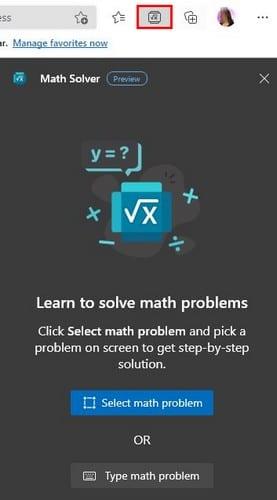
For eksempel skrev jeg 4+4 i søgefeltet og klikkede på indstillingen Vælg matematisk problem. Skærmen bliver lidt mørkere, og din markør vil ændre form. Brug din nye form til at fremhæve det matematiske problem, du vil have Edge til at løse for dig, og klik på løsningen Løs.
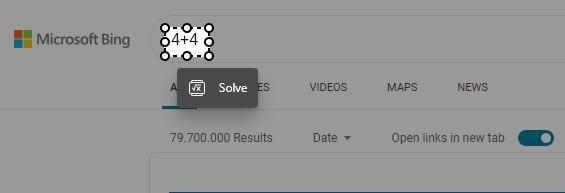
Når du har klikket på løsningsindstillingen, viser Edge dig, hvordan den løste matematikproblemet til højre for dig.
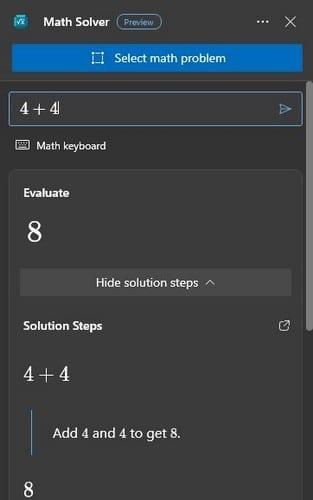
Hvis du vælger at indtaste et matematisk problem, kan du enten indtaste det ved hjælp af dit tastatur, eller du kan bruge din mus og bruge lommeregneren på skærmen.
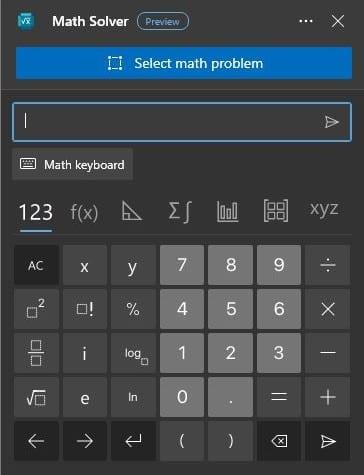
Hvis du klikker på prikkerne øverst til højre, kan du få adgang til muligheder som Vis løsning i en ny fane og Skjul Math Solver fra værktøjslinjen. For at se løsningen på et problem kan du også enten trykke på Enter-tasten eller klikke på send-ikonet til højre for det sted, hvor du indtastede matematikopgaven.
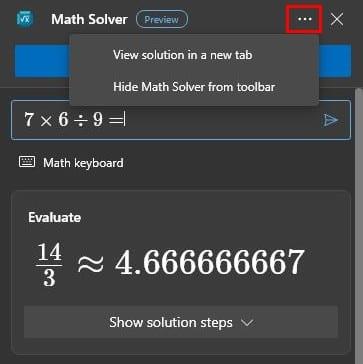
Takket være dette nyttige værktøj kan du løse matematiske problemer såsom algebra, aritmetik, regning, statistik og trigonometri.
Konklusion
Det er altid en god idé at have mere end ét problemløsningsværktøj omkring sig. Du ved aldrig, hvornår en kan fejle og skal bruge en anden. Med Microsoft Edges matematiske løser er der ingen grund til at installere nogen tredjepartsapps. Tror du, du vil bruge dette matematiske værktøj ofte? Del dine tanker i kommentarerne nedenfor, og glem ikke at dele artiklen med andre på sociale medier.